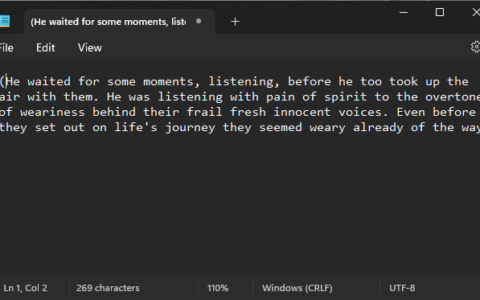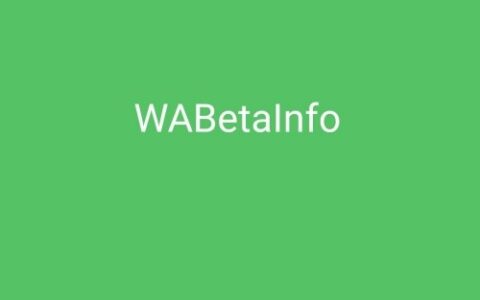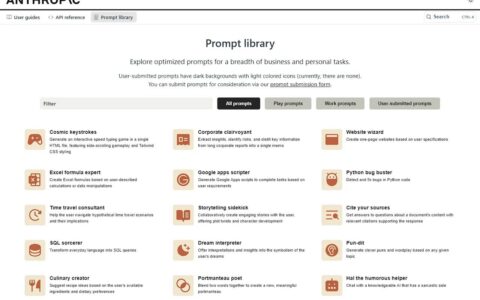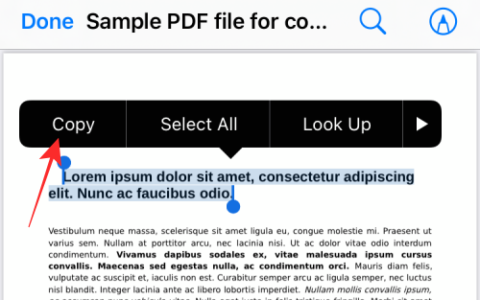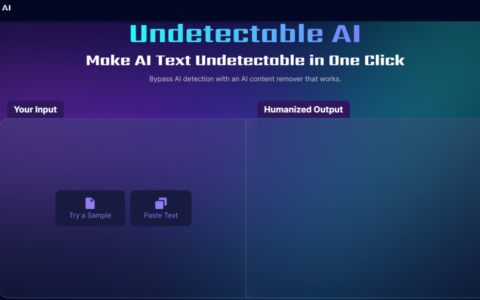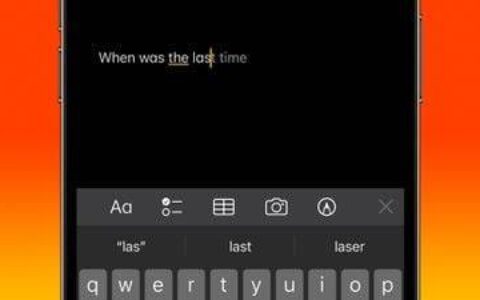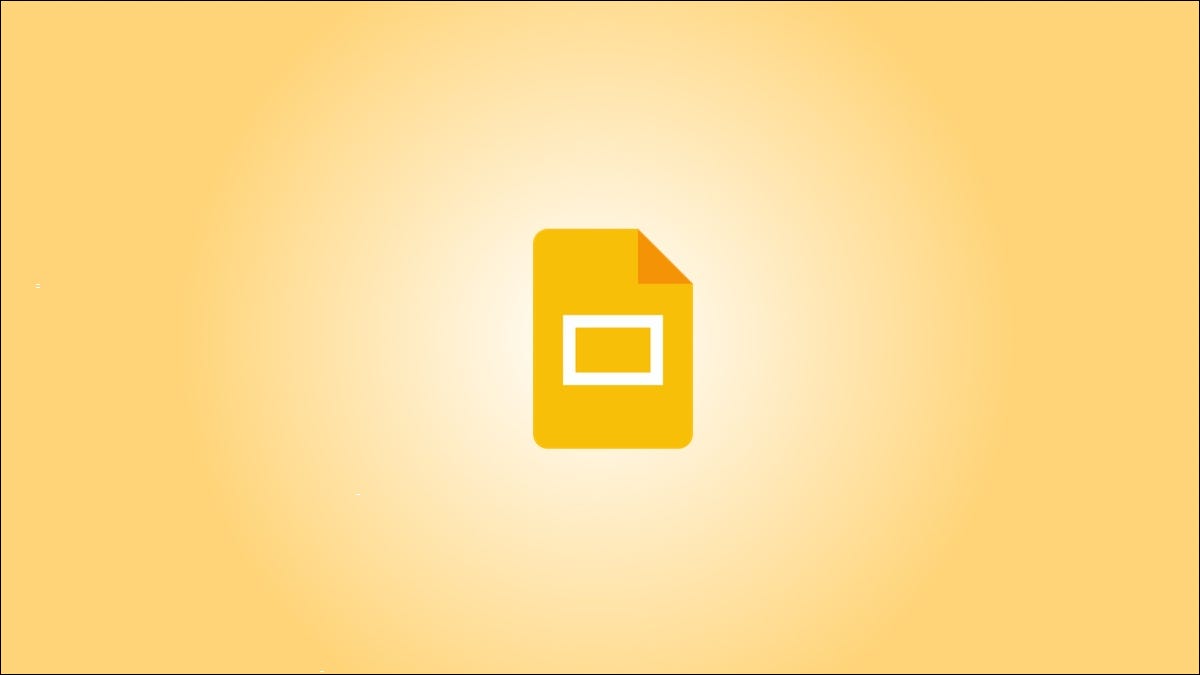
谈到演示时,图像通常与文本本身一样重要——这些图像的位置也不例外。可让您将图像放在文本的前面(或后面)。
如何在 google 幻灯片中调整图像位置
首先,打开包含要重新定位的图像的 google 幻灯片演示文稿。如果您尚未插入图像,可以通过单击插入 > 图像,然后选择图像的存储位置来插入。
随着幻灯片上的图像,单击并将其拖动到您希望它在幻灯片上的位置。如果那里碰巧也有文本,请不要担心 – 无论如何将图像带到那里。正确定位后,请确保仍选择图像。选择后,图像的边框将为蓝色。
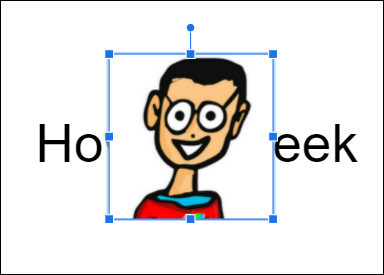
接下来,右键单击图像。将光标悬停在上下文菜单中的“订单”选项上。
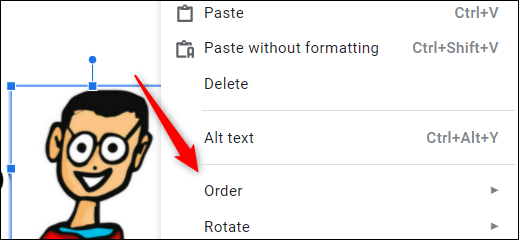
将出现一个带有以下四个选项的子菜单:
- 置于前面: 这会将所选图像置于当前位于其前面的所有对象的前面。
- 上移: 这会将所选图像上移一级。
- 向后发送: 这会将所选图像发送回一级。
- 发送到后面: 这会将所选图像发送到当前位于其后面的所有对象的后面。
根据所选图像的当前位置,某些选项可能会变灰。
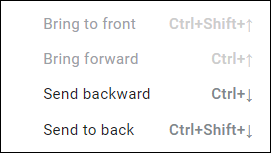
在此示例中,我们希望将图像放置在文本框后面。由于只有两个对象(文本框和图像),我们可以只选择“向后发送”,尽管“向后发送”会完成同样的事情。

请注意,每个选项还有一个键盘快捷键。要向前或向后发送图像,请分别按 ctrl up 或 ctrl down。或者,分别使用 ctrl shift up 或 ctrl shift down 将其放在前面或发送到后面。
这是将图像放在文本后面时的外观。
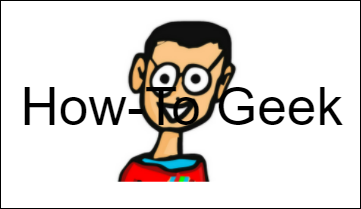
使用这四个顺序选项,您可以完善演示文稿中文本和图像的放置。
现在您知道如何将图像放在文本的前面或后面,这是掌握 google 幻灯片需要了解的基本功能之一。根据图像和文本颜色的不同,文本可能难以阅读。如果是这种情况,请增加图像的不透明度。
原创文章,作者:校长,如若转载,请注明出处:https://www.yundongfang.com/yun74250.html
赞 (0)
打赏
 微信扫一扫不于多少!
微信扫一扫不于多少!
 支付宝扫一扫礼轻情意重
支付宝扫一扫礼轻情意重
 微信扫一扫不于多少!
微信扫一扫不于多少!
 支付宝扫一扫礼轻情意重
支付宝扫一扫礼轻情意重
上一篇
2021年10月11日 下午3:14
下一篇
2021年10月12日 下午8:25